ホームページ >システムチュートリアル >Windowsシリーズ >Win11ですりガラス効果を有効にする方法、Win11ですりガラス美化機能を有効にする手順
Win11ですりガラス効果を有効にする方法、Win11ですりガラス美化機能を有効にする手順
- WBOYWBOYWBOYWBOYWBOYWBOYWBOYWBOYWBOYWBOYWBOYWBOYWB転載
- 2024-02-04 18:45:181300ブラウズ
php エディタ Xigua は、Win11 オペレーティング システムですりガラス効果の美化機能を有効にする方法を紹介します。すりガラス効果は、デスクトップや窓をぼかし、軽やかで透明感を与える視覚効果です。すりガラス効果をオンにすると、オペレーティング システムの美しさが向上し、ユーザー エクスペリエンスがより快適で快適になります。 Win11 ですりガラス効果を有効にする具体的な手順は次のとおりです。一緒に見てみましょう。
開く方法:
1. 左下隅のタスクバーで [スタート] をクリックし、オプション リストで [設定] を選択します。
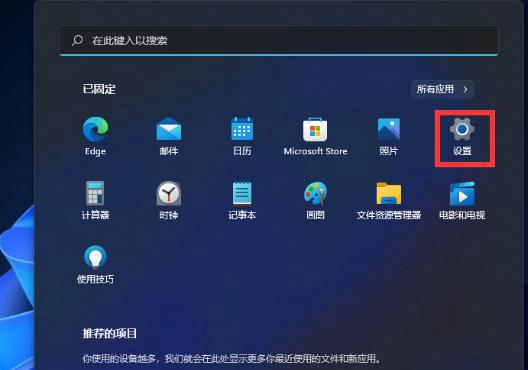
#2. 新しいインターフェースに入ったら、「個人用設定」オプションをクリックします。
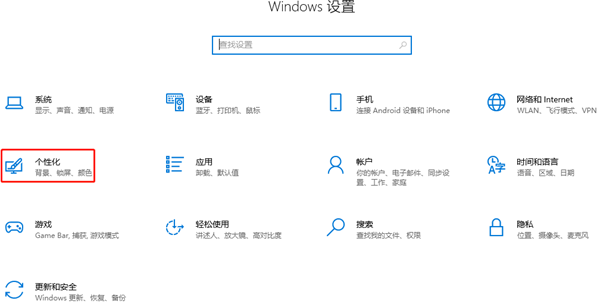
#3. 次に、左側の列の [色] オプションをクリックします。
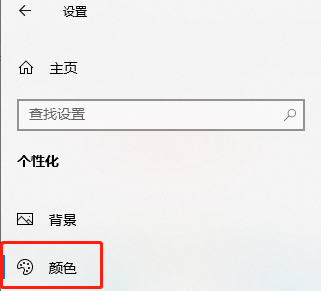
#4. 次に、右側の「透明効果」を見つけて、最後にその下のスイッチ ボタンをオンにします。
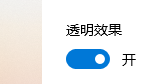
多読
| ##システム設定 | |||
| コンピュータの明るさの調整 | 高速スタートアップ方法をオフにする | CPU パフォーマンスを設定する | |
以上がWin11ですりガラス効果を有効にする方法、Win11ですりガラス美化機能を有効にする手順の詳細内容です。詳細については、PHP 中国語 Web サイトの他の関連記事を参照してください。
声明:
この記事はnndssk.comで複製されています。侵害がある場合は、admin@php.cn までご連絡ください。

